-
1. Ekspor Mesin Virtual Hyper-V
-
2. Memindahkan Berkas ke Host Proxmox
-
3. Verifikasi Berkas di Proxmox VE
-
4. Mengonversi File Gambar Diska Virtual VHDX ke Format QCOW2
-
5. Mengenali File QCOW2 Baru yang Dikonversi Anda
-
6. Menggunakan perintah " qm set " untuk menambahkan file QCOW2 baru ke virtual machine yang baru dibuat.
-
Sederhanakan migrasi VM dengan solusi Vinchin
-
Kesimpulan
Artikel sebelumnya memberikan tinjauan rinci tentang fitur Proxmox VE dan Hyper-V sebagai platform virtualisasi serta cara meng migrasikan mesin virtual dari Proxmox VE ke Hyper-V. Artikel ini akan sekarang memandu Anda dalam proses migrasi mesin virtual dari Hyper-V ke Proxmox VE.
Hyper-V dan Proxmox VE keduanya merupakan platform virtualisasi yang populer, namun mereka menggunakan format mesin virtual yang berbeda. Hyper-V menggunakan format VHD atau VHDX, sedangkan Proxmox VE menggunakan QEMU dan biasanya mengandalkan format QCOW2 atau raw. Oleh karena itu, untuk migrasikan mesin virtual Hyper-V ke Proxmox VE, langkah konversi tertentu perlu dilakukan.
1. Ekspor Mesin Virtual Hyper-V
Mulai manajer Hyper-V, klik kanan pada mesin virtual yang dipilih yang ingin Anda migrasikan dan pilih "Eksport".
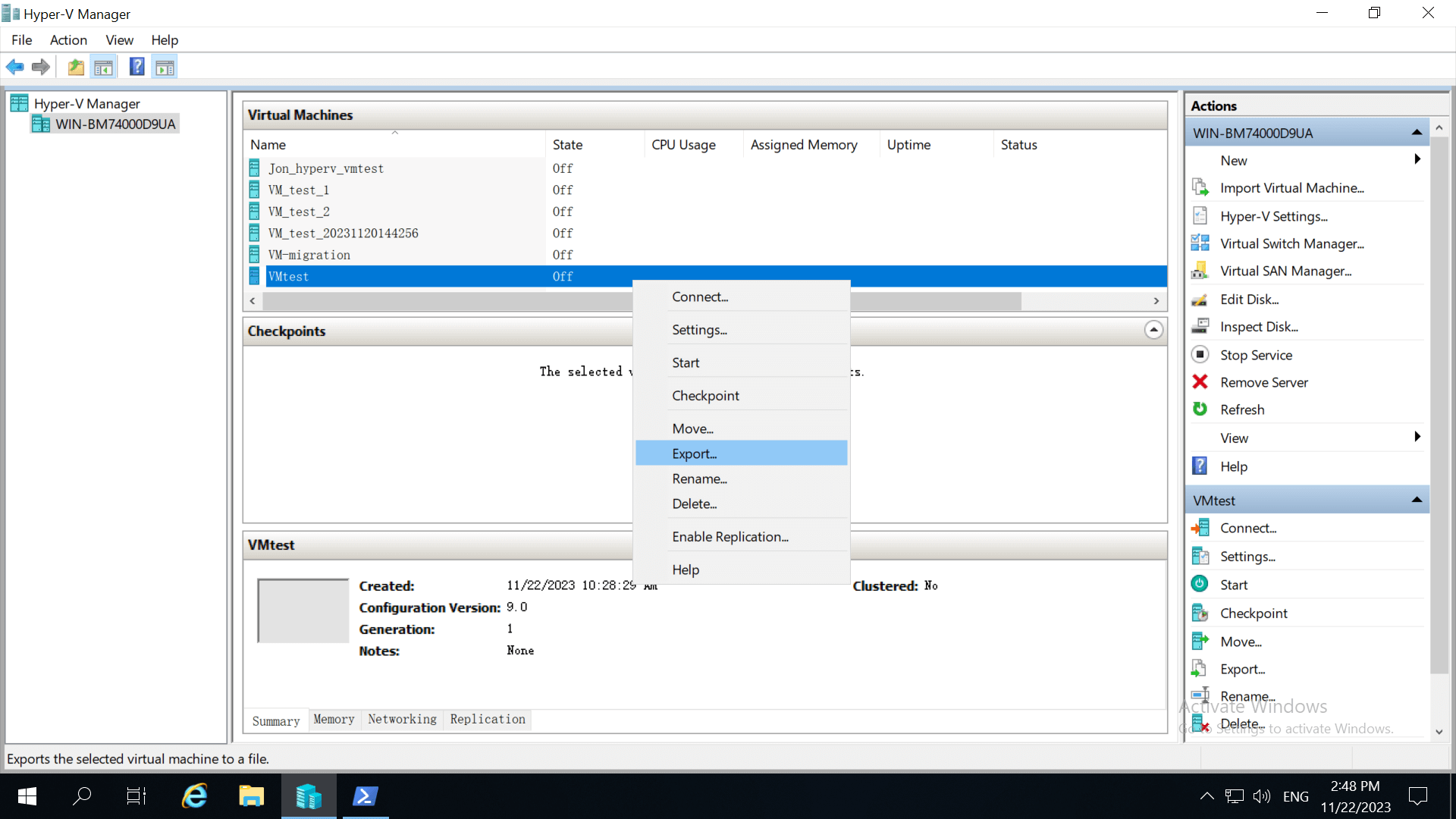
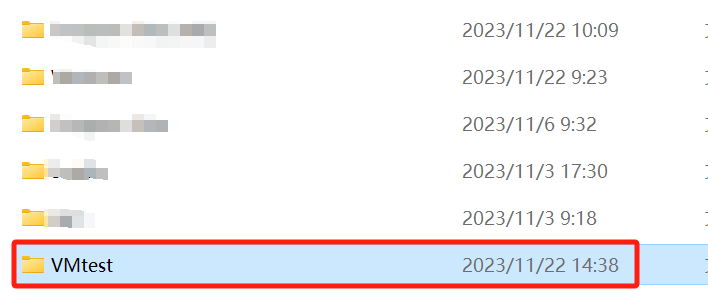
File gambar disk untuk mesin virtual dapat ditemukan di folder "Virtual Hard Disks".
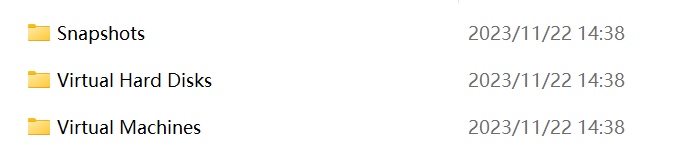

2. Memindahkan Berkas ke Host Proxmox
Untuk memindahkan berkas ini ke host Proxmox, Anda dapat menggunakan alat WinSCP jika diperlukan transfer jarak jauh.
3. Verifikasi Berkas di Proxmox VE
Sekali berkas telah dipindahkan ke host Proxmox, Anda dapat menggunakan perintah berikut di halaman Shell Proxmox VE untuk memeriksa integritas berkas:
qemu-img check -r all "/root/VMtest/Virtual Hard Disks/Hyper-v-proxmox.vhdx"
Silakan pastikan untuk menggantikan path file dengan path file sebenarnya pada host Proxmox Anda.

4. Mengonversi File Gambar Diska Virtual VHDX ke Format QCOW2
Buat mesin virtual baru di Proxmox VE dan konversikan file gambar diska virtual VHDX ke format QCOW2 menggunakan perintah berikut:
qemu-img convert -O qcow2 "/root/VMtest/Virtual Hard Disks/Hyper-v-proxmox.vhdx" /mnt/pve/NFS-test/images/107/vm-107-disk-1.qcow2
![]()
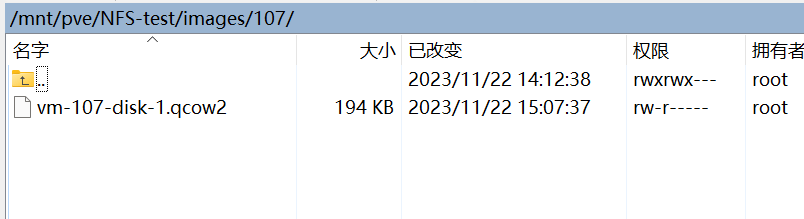
5. Mengenali File QCOW2 Baru yang Dikonversi Anda
Gunakan perintah "qm rescan" untuk memperbarui pemindaian penyimpanan di Proxmox, sehingga dapat mengenali file QCOW2 baru yang telah dikonversi Anda.

6. Menggunakan perintah "qm set" untuk menambahkan file QCOW2 baru ke virtual machine yang baru dibuat.
Sebagai contoh, jika Anda telah membuat sebuah virtual machine dengan ID 109, Anda dapat menggunakan perintah ""pvesm"" untuk menemukan file disk untuk virtual machine tertentu itu.

Masukkan perintah berikut:
qm set 109 -scsi0 NFS-test:107/vm-107-disk-1.qcow2
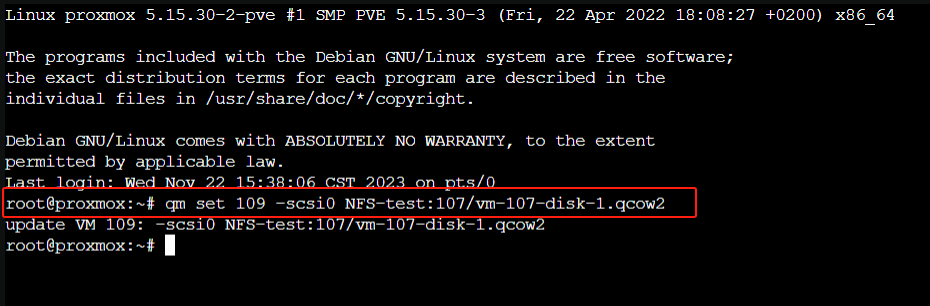
Kemudian, Anda akan menyadari bahwa Hard Disk dari mesin virtual ini telah dimodifikasi pada saat ini.
Anda dapat mencoba memulai mesin virtual dan melihat apakah berfungsi dengan baik.
Sederhanakan migrasi VM dengan solusi Vinchin
Terdapat sebuah solusi yang membantu Anda dengan mudah meng migrasikan VM dari Hyper-V ke Proxmox VE --- dengan menggunakan Vinchin Backup & Recovery.
Vinchin Backup & Recovery adalah solusi profesional yang mendukung cadangan data untuk mesin virtual seperti VMware vSphere, Hyper-V, Proxmox VE, XenServer, XCP-ng, oVirt, RHV, OpenStack, dan lain-lain serta data lain seperti basis data, NAS, server file, Linux & Windows Server, dll.
Fitur cadangan dan pemulihan yang kuat dilakukan meliputi cadangan inkremental yang cepat, cadangan berbasis gambar tanpa agen, cadangan dan pemulihan LAN-Free, salinan cadangan luar situs, transmisi multithreading, perlindungan ransomware, dan banyak lagi, untuk melindungi data penting Anda secara komprehensif. Instan Restore memungkinkan untuk memulai kembali VM yang gagal dalam 15 detik, sangat mengurangi Waktu Penyelesaian Masalah (RTO).
Anda juga dapat dengan mudah migrasikan data dari host Proxmox VE ke platform virtual lainnya dan sebaliknya.
Untuk migrasi VM Hyper-V ke Proxmox VE, ikuti langkah-langkah berikut:
1. Cadangkan VM Hyper-V Anda, pilih tujuan cadangan dan strategi cadangan, lalu Submitkan.
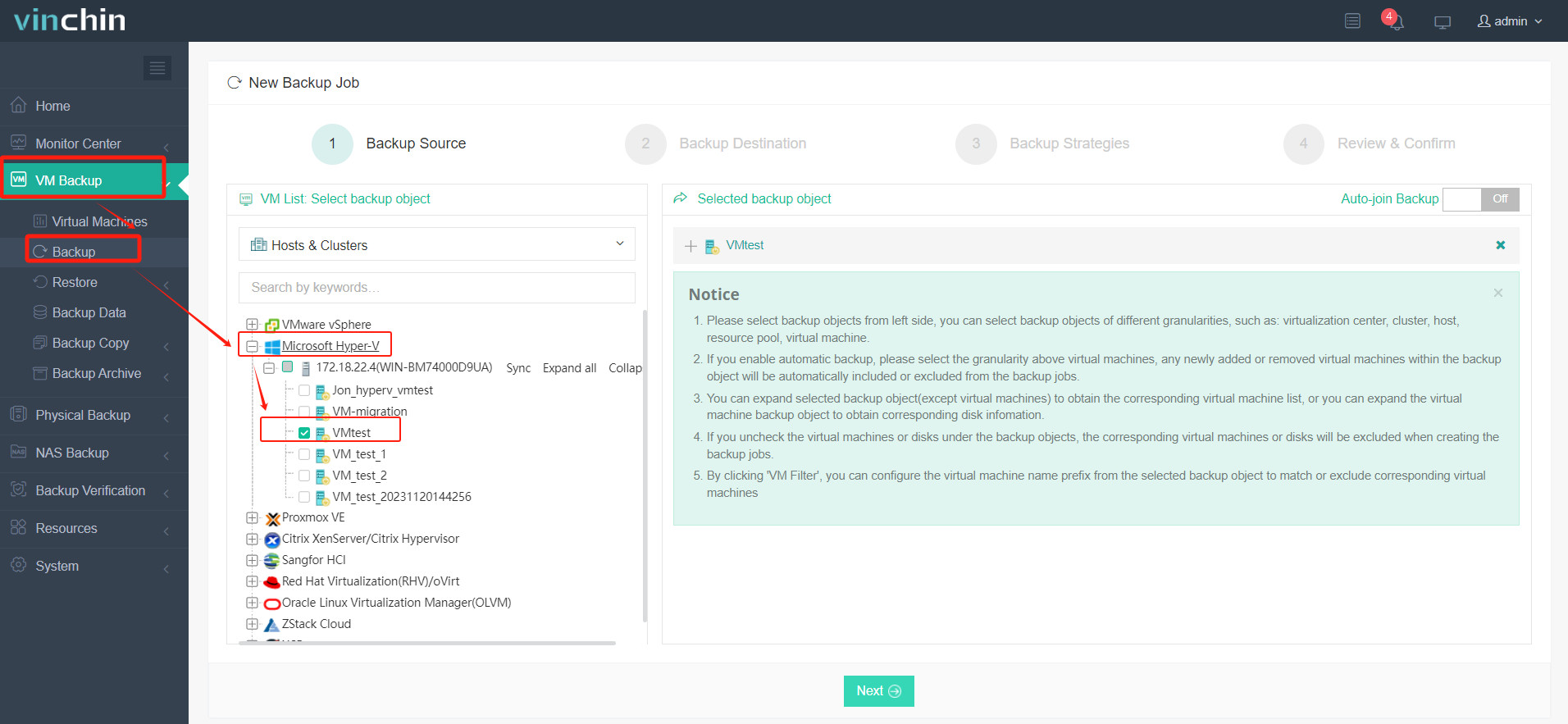
2.Pilih VM yang ingin Anda pulihkan.
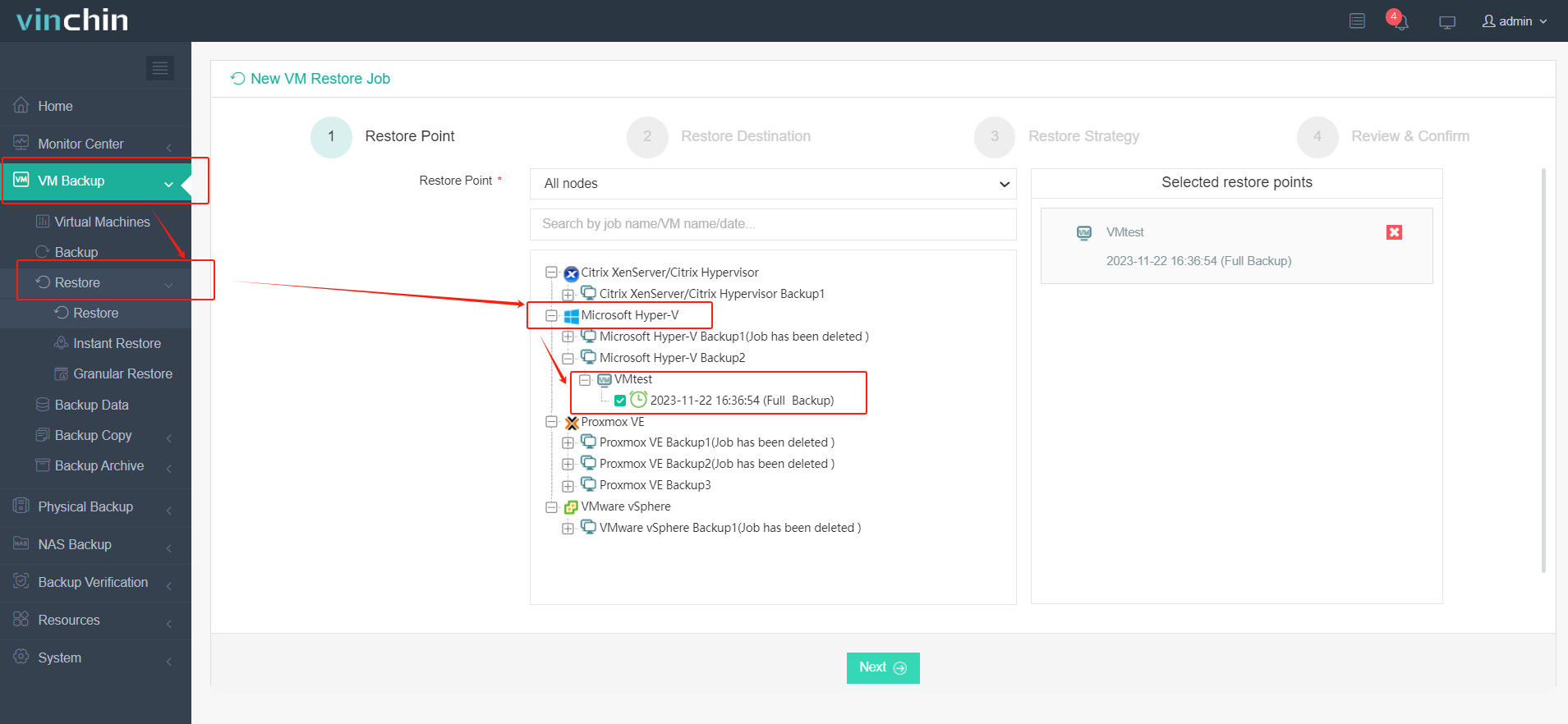
3. Pilih Host Proxmox VE untuk menjalankan VM yang dipulihkan
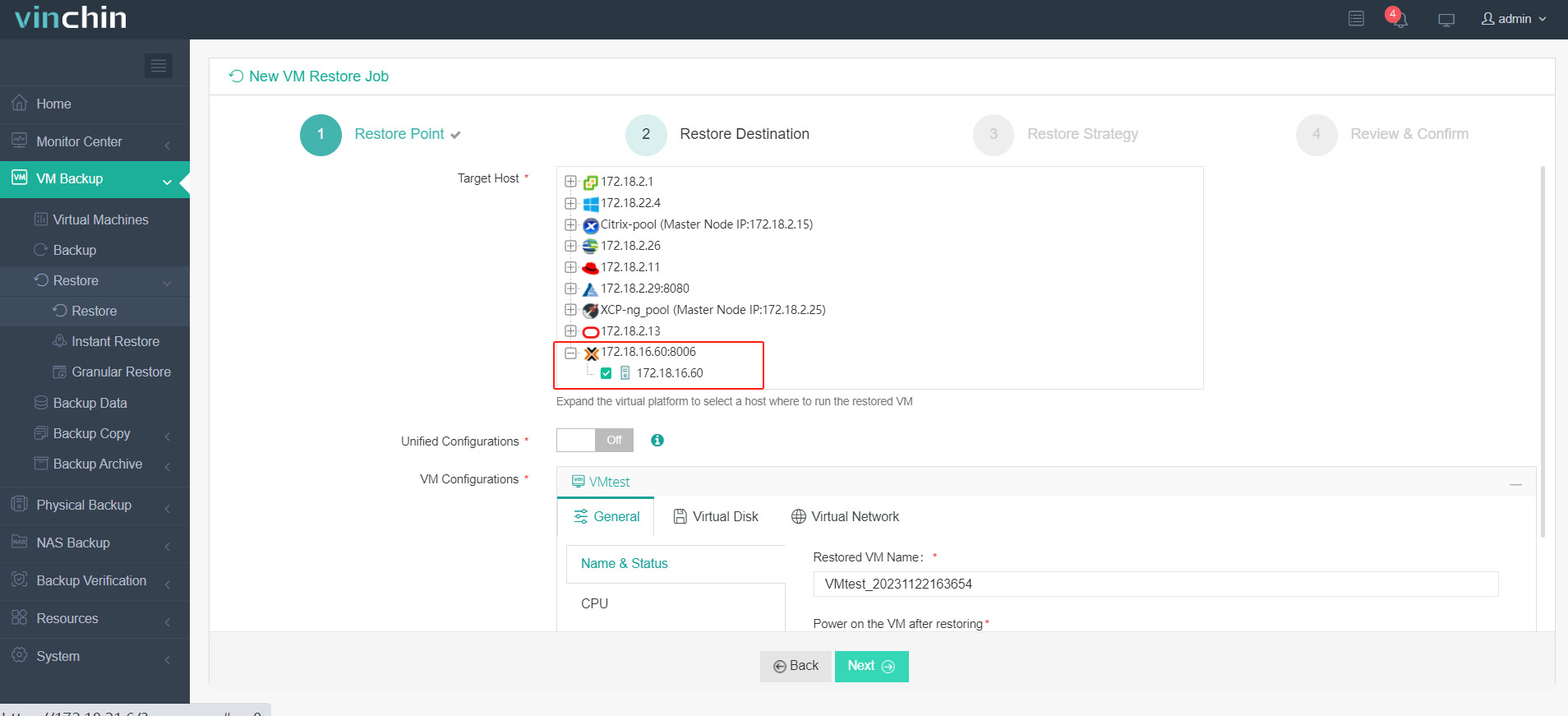
4. Pilih strategi pemulihan
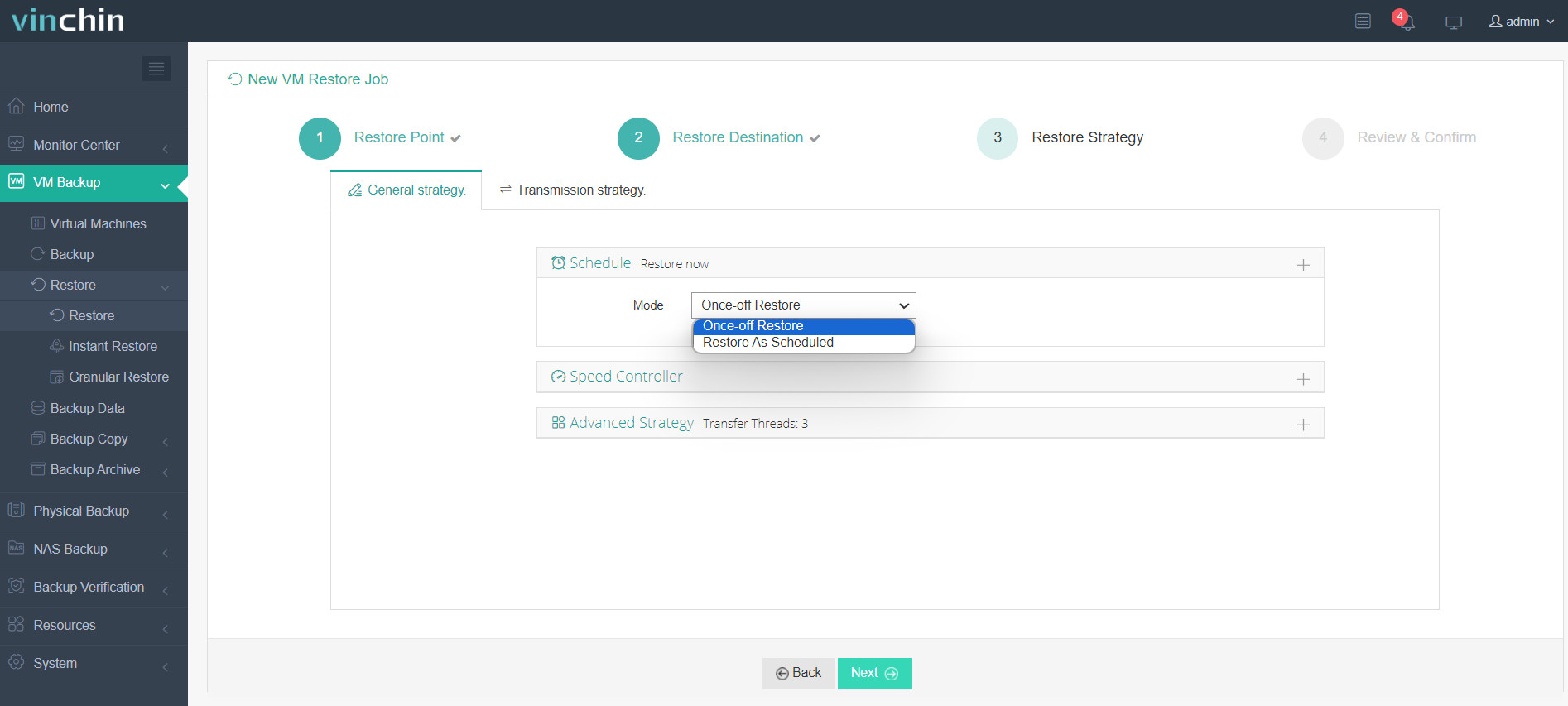
5.Tinjau dan sumbangkan pekerjaan.
Mulai pekerjaan dan kemudian Anda dapat memeriksa konsole web Proxmox VE serta menemukan bahwa VM telah dipulihkan dan berjalan.
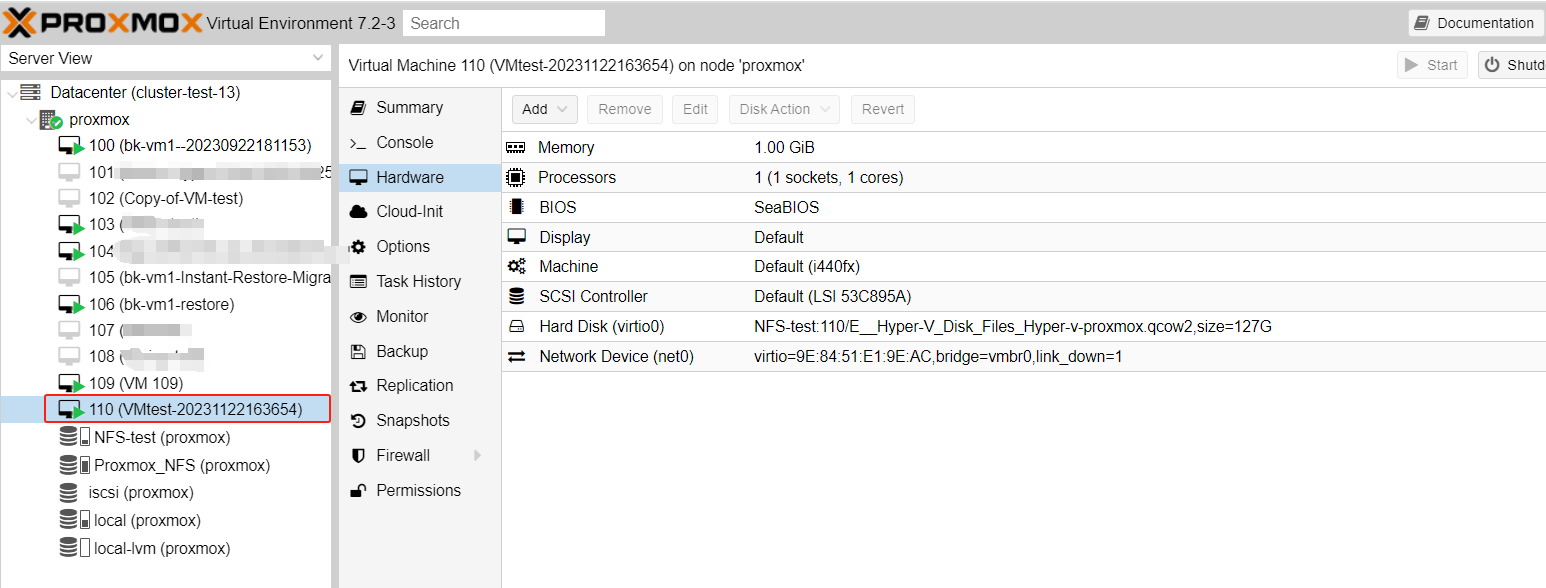
Vinchin Backup & Recovery telah dipilih oleh ribuan perusahaan dan Anda juga bisa mulai menggunakan sistem yang kuat ini dengan percobaan 60 hari dengan fitur lengkap! Selain itu, hubungi kami dan tetapkan kebutuhan Anda, kemudian Anda akan menerima solusi sesuai dengan lingkungan TI Anda.
Kesimpulan
Meng migrasikan VM dari Hyper-V ke Proxmox VE memungkinkan Anda untuk memanfaatkan fitur dan manfaat Proxmox VE, seperti sifatnya yang open source, fleksibilitas, dan kehandalan. Penting untuk diingat bahwa meskipun panduan ini menyediakan langkah-langkah dasar untuk migrasi, prosesnya mungkin bervariasi tergantung pada konfigurasi khusus dari mesin virtual dan sistem host Anda. Selalu pastikan untuk melakukan cadangan data Anda dan menguji konfigurasi Anda secara menyeluruh untuk memastikan migrasi berhasil.
Anda dapat memilih Vinchin Backup & Recovery untuk dengan mudah melakukan backup dan migrasi VM dari Hyper-V ke Proxmox VE. Jangan lewatkan trial gratisnya!
Bagikan di:




















